こんにちわ、岩本です。
今回は、回路図レイアウトエディタのシンボル作成の備忘録を記載します。
基本操作
シンボルエディタ選択(シンボルエディタのパス設定をしていない人は先にそちらを⇒KICAD_回路図レイアウトエディタ_シンボルパス設定)

アイコンから『シンボルにピンを追加』を選択。ピン名・番号・エレクトリックタイプを選択。

エレクトリックタイプは、電源供給は電源出力、マイコンとかに入れる電源供給は電源入力、信号線は入力・出力・双方向から選択します。

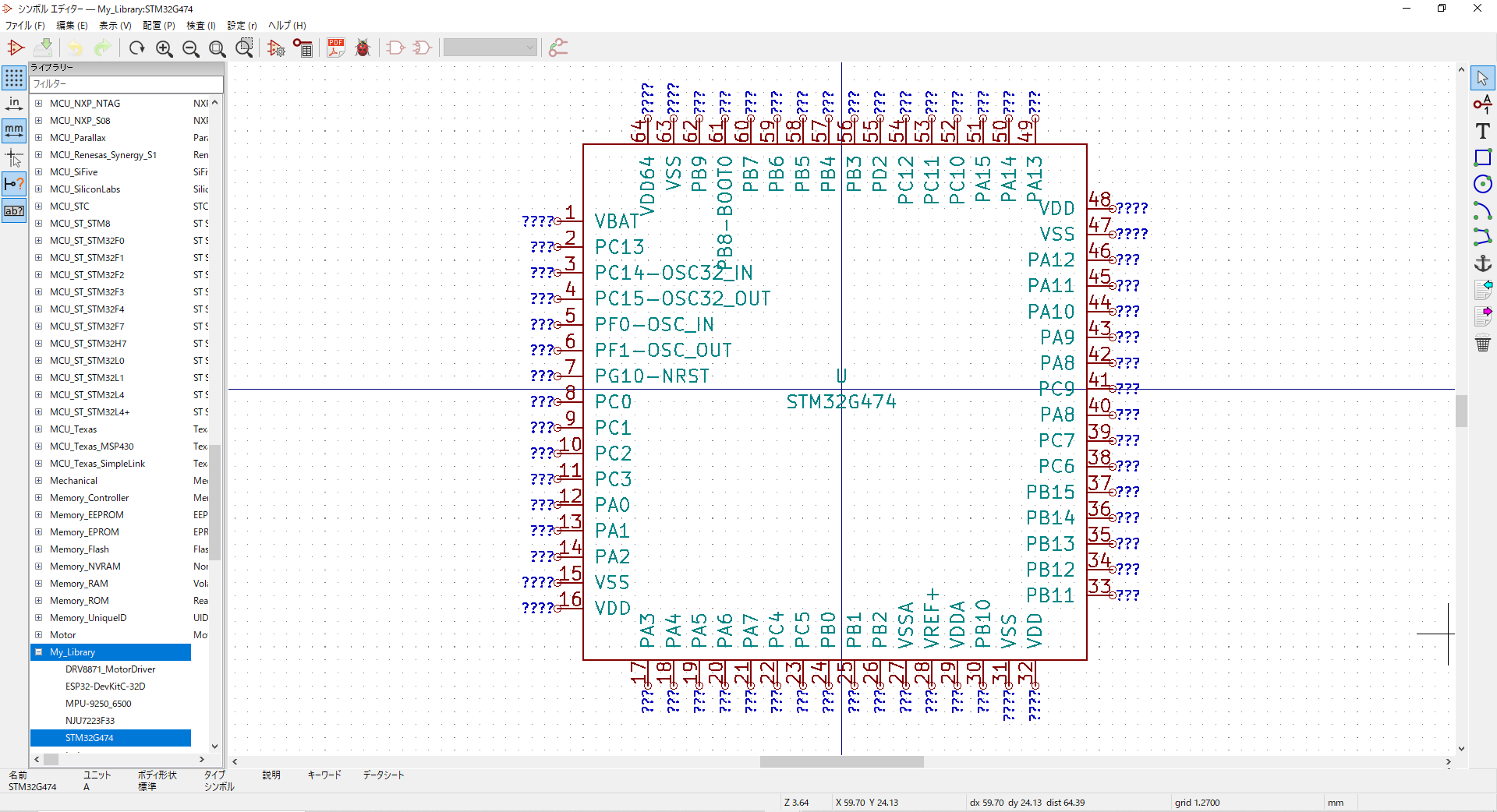 マイクロマウス研修?お掃除マウス編?(岩本)
マイクロマウス研修?お掃除マウス編?(岩本)こんにちわ、岩本です。
今回は、回路図レイアウトエディタのシンボル作成の備忘録を記載します。
シンボルエディタ選択(シンボルエディタのパス設定をしていない人は先にそちらを⇒KICAD_回路図レイアウトエディタ_シンボルパス設定)

アイコンから『シンボルにピンを追加』を選択。ピン名・番号・エレクトリックタイプを選択。

エレクトリックタイプは、電源供給は電源出力、マイコンとかに入れる電源供給は電源入力、信号線は入力・出力・双方向から選択します。
